Как найти папку приложений на Mac
Не знаете, как открыть папку «Программы» на Mac? Присоединяйтесь к нам, и мы узнаем, как легко найти папку «Программы» на вашем macOS.
Папка «Приложения» на вашем Mac — это место, где вы можете получить доступ ко всем установленным приложениям. Хотя многие люди открывают эту папку с помощью Launchpad, вы также можете использовать ее с помощью Finder, поиска Spotlight, Siri или меню «Перейти». В этом руководстве мы рассмотрим все способы поиска папки «Программы» на вашем Mac, так что придерживайтесь конца!
Способы найти и открыть папку приложений на Mac
Есть много способов открыть папку «Программы» на Mac; давайте рассмотрим их.
Способ 1: используйте Finder
Finder — это встроенное приложение на вашем Mac, которое помогает вам перемещаться по файлам и приложениям и упорядочивать их. Чтобы найти папку «Приложения» с помощью Finder, просто выполните следующие действия:
- Нажать на Искатель значок в Dock.
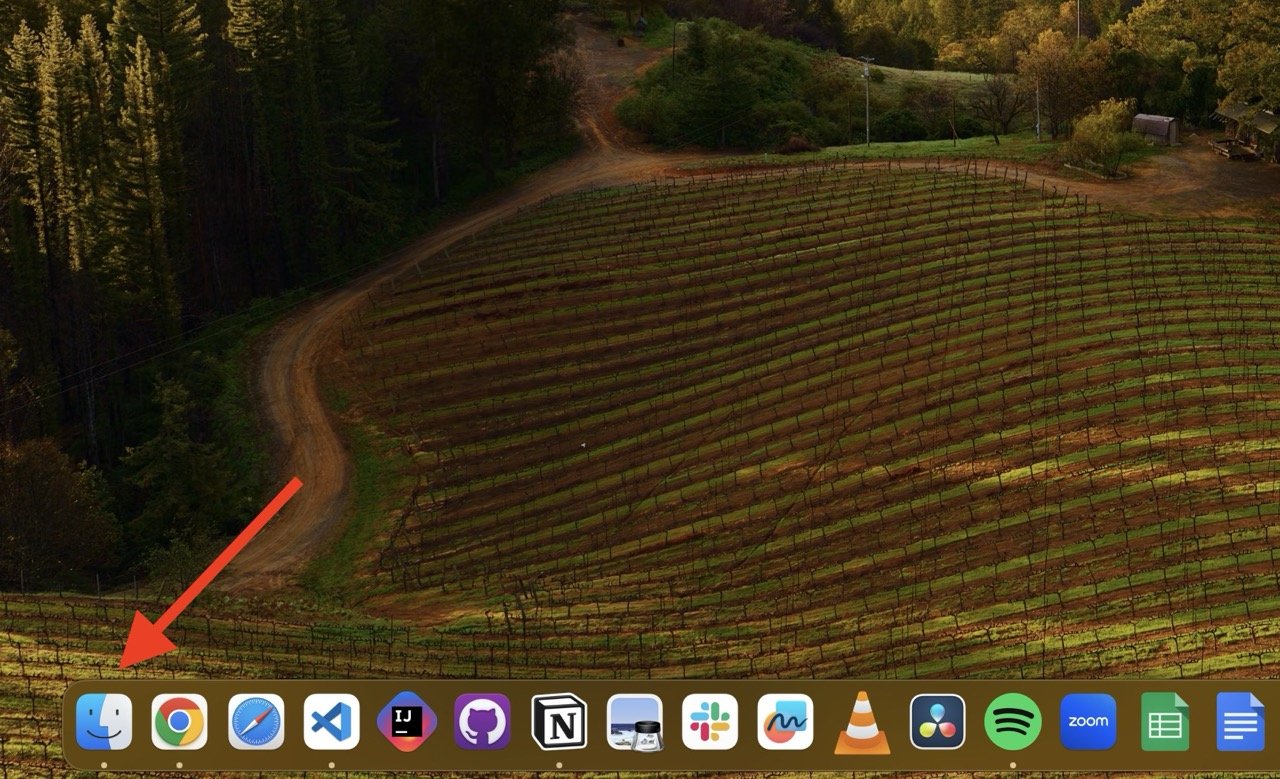
- Когда Finder откроется, посмотрите на левую боковую панель и нажмите «Приложения».
Способ 2: используйте поиск Spotlight
Spotlight на Mac — еще один удобный инструмент поиска, который помогает быстро находить файлы, приложения и данные на вашем Mac. Чтобы найти папку «Приложения» с помощью Spotlight, выполните следующие действия:
- Нажмите на значок лупы в правом верхнем углу экрана. Альтернативно, вы можете нажать Ctrl + Пробел.
- Затем введите «Приложения» и нажмите клавишу Enter.
- Выберите папку «Приложения» из списка.
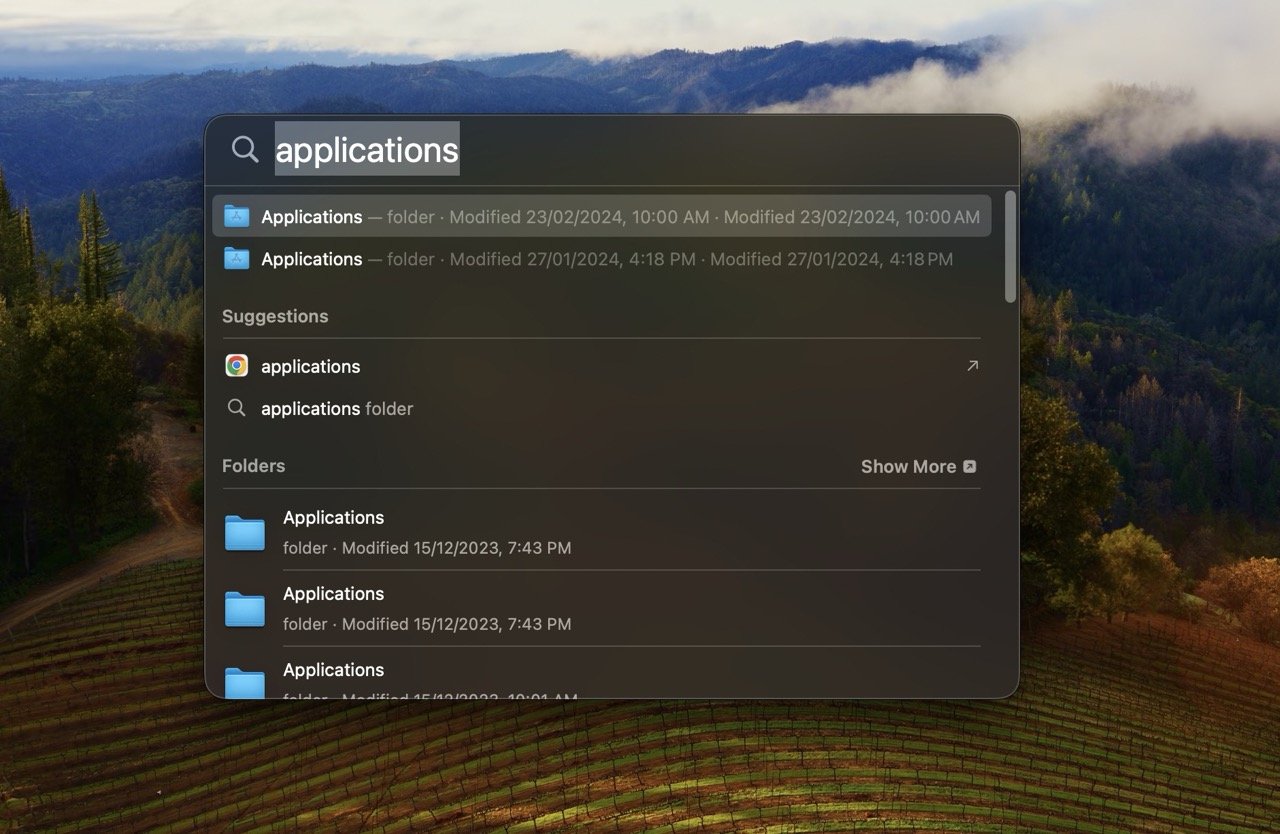
Способ 3: Поиск Siri
Siri на Mac — это виртуальный помощник, с которым вы можете поговорить. Он помогает вам выполнять различные задачи с помощью голосовых команд. Например, получить доступ к папке «Программы» на вашем Mac легко с помощью голосовой команды.
Просто сделайте следующее:
- Нажмите на цветной значок Siri на Меню бар.
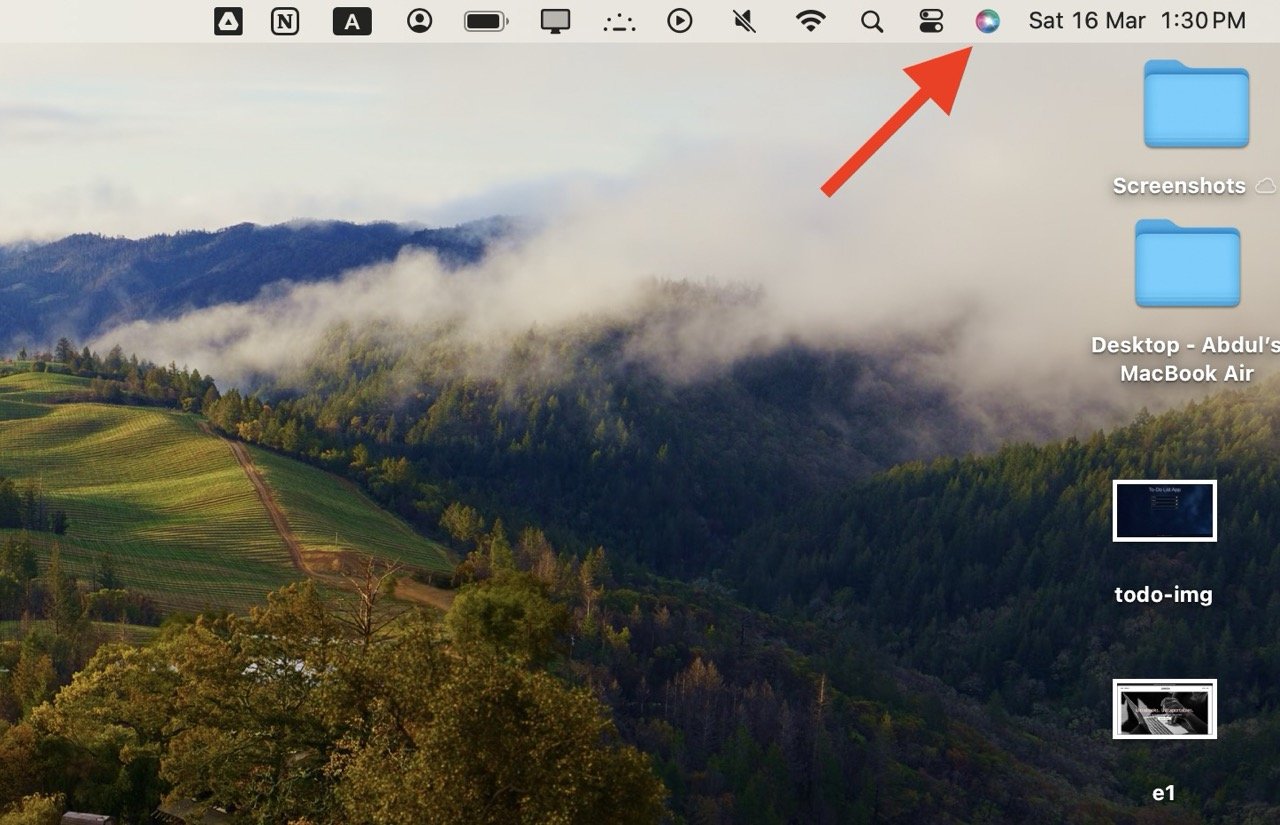
- Тогда скажи, “Откройте папку приложений», и Siri откроет его для вас.
Способ 4. Используйте меню GO.
Меню «Перейти» на Mac — это часть строки меню, которая обеспечивает быстрый доступ к различным местам и функциям на вашем Mac. Он показывает недавно открытые приложения, важные папки, такие как «Документы» или «Загрузки», а также папку «Приложения».
Вот как найти папку «Приложения» с помощью меню «Перейти»:
- Нажмите на “Идти» в строке меню вверху экрана.
- В раскрывающемся меню выберите «Приложения».
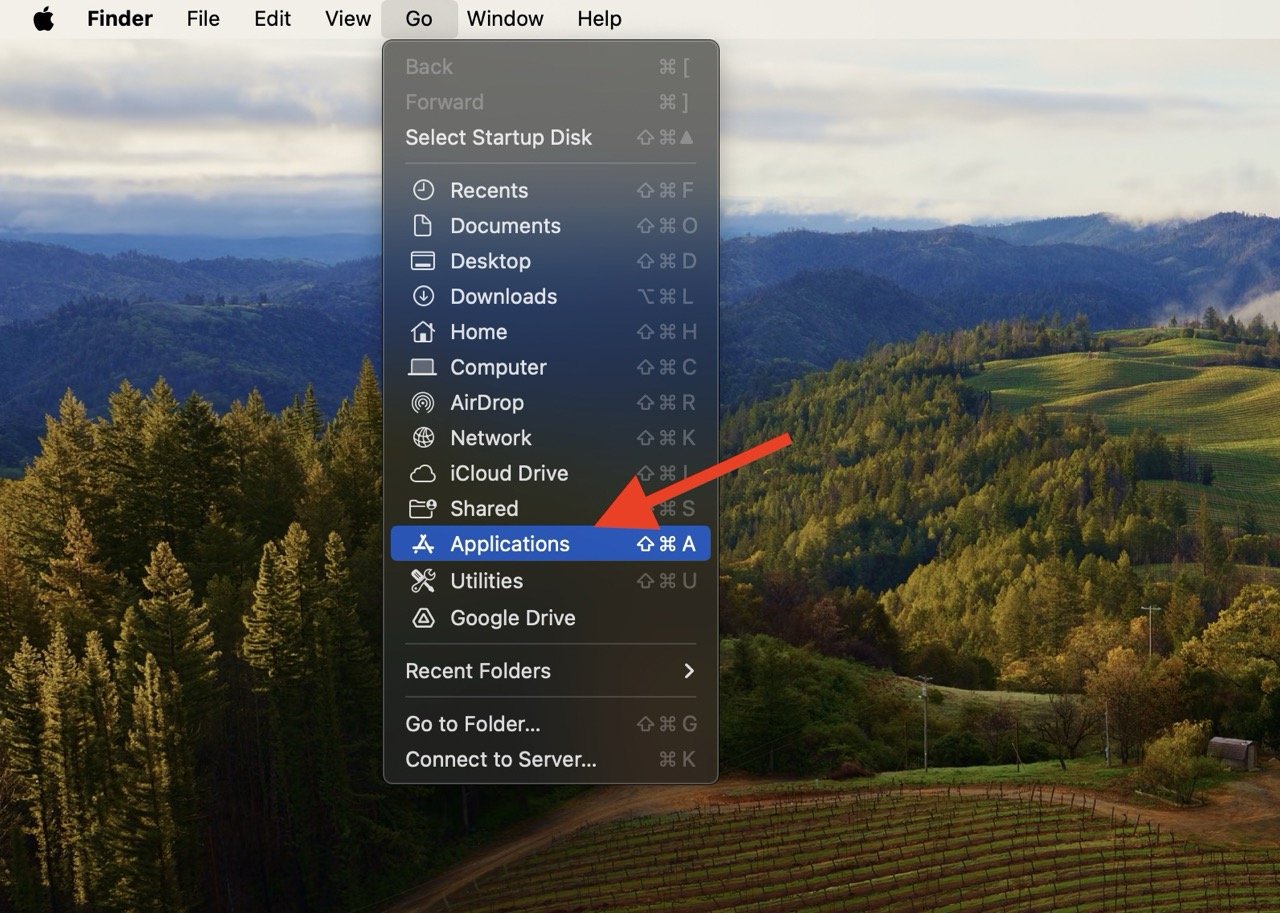
После выбора откроется папка «Приложения», что позволит вам легко просматривать установленные приложения и управлять ими.
Способ 5: используйте панель запуска
Панель запуска на Mac — это еще один способ открыть папку «Программы». Он расположен в Доке и выглядит как серебряный круг с черной ракетой внутри. Щелчок по значку панели запуска прямо из Dock откроет панель запуска.
Вы также можете открыть панель запуска другими способами, например, сведя вместе большой палец и три пальца на трекпаде.
Что делать, если папка «Программы» отсутствует
Если вы не можете найти папку «Приложения» в Finder, возможно, она скрыта. Иногда ваш Mac намеренно скрывает папку «Программы», чтобы сохранить интерфейс в чистоте.
Это связано с тем, что не все используют папку «Программы» каждый день. Вместо этого разработчики Mac рекомендуют пользователям использовать Dock, Launchpad или Spotlight для быстрого доступа к своим приложениям.
Если вы все еще хотите вернуть папку «Программы», выполните следующие действия:
- Откройте Искатель.
- Нажмите «Искатель» в верхнем левом меню и выберите «Настройки».
- Установите флажок рядом с «Приложения».
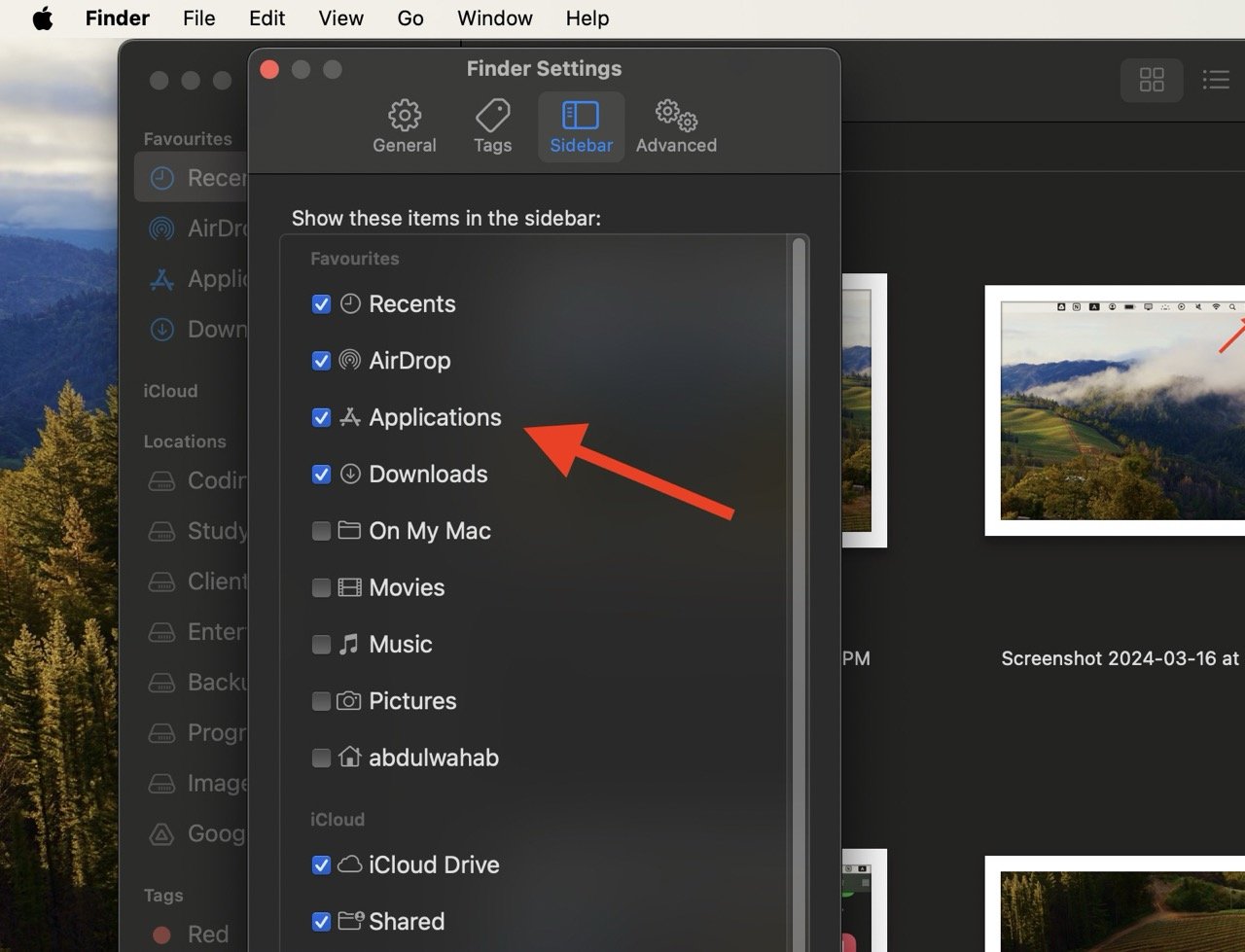
В результате на левой боковой панели появится папка «Приложения». Пройдитесь по списку и нажмите «Приложения», чтобы открыть его.
Как добавить папку приложений в Dock для быстрого доступа
Добавление папки «Программы» в Dock на вашем Mac удобно, поскольку дает вам быстрый и легкий доступ ко всем вашим приложениям в одном месте. Для этого просто выполните следующие действия:
- Нажмите Finder в Dock, чтобы открыть его.
- На боковой панели найдите столбец «Приложения» и щелкните его правой кнопкой мыши.
- Во всплывающем меню нажмите «Добавить в док«.
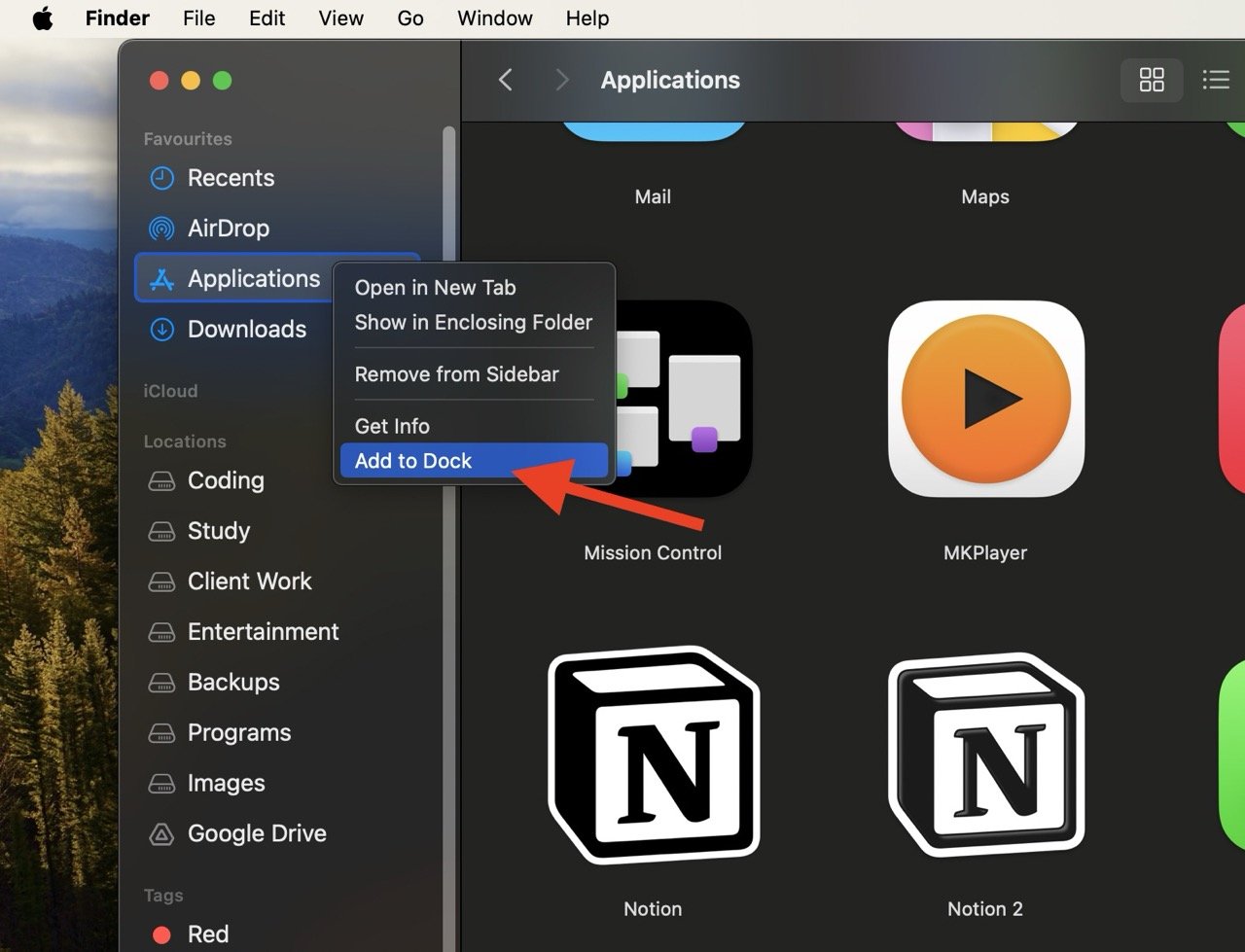
Теперь значок «Приложения» появится на вашем Dock; вы можете просто щелкнуть по нему один раз, чтобы открыть.
Заключительные слова
Папка «Программы» на вашем Mac всегда существует, в ней хранятся все установленные вами приложения. Но если вы недавно купили новый Mac и не смогли его найти, возможно, Apple его спрятала. После того как вы выполнили необходимые настройки в Finder, чтобы папка появилась в нем, вы можете получить к ней доступ непосредственно из Finder, поиска Spotlight или меню «Перейти».
Если у вас есть какие-либо мысли по поводу Как найти и открыть папку приложений Macтогда смело заходите ниже поле для комментариев.
